Muchas personas juran que los monitores múltiples, o son para geeks, o simplemente personas que necesitan ser productivas. ¿Por qué usar únicamente un monitor cuando puedes usar dos o más para ver más al mismo tiempo?

Monitores adicionales permiten expandir el escritorio, teniendo más datos reales en pantalla sobre tus programas abiertos. Windows lo hace muy fácil de configurar cuando se trata de monitores adicionales, y tu ordenador probablemente tiene los puertos necesarios.
Por Qué Usar Monitores Múltiples?
Monitores múltiples te dan más datos reales en pantalla. Ponle monitores múltiples a una computadora y podrás mover el puntero entre ellas, arrastrando programas entre monitores como si tuvieras un escritorio extra-largo.
Algunos usos de los monitores múltiples incluyen:
- Codificadores que quieren ver su código en un monitor, mientras mantienen otro para documentación. Ellos pueden simplemente echar un vistazo a la documentación y volver a su espacio de trabajo primario.
- Cualquiera que necesite ver algo mientras trabaja. Ver un sitio web mientras escribe un correo electrónico, ver otro documento mientras escriben en algo, o trabajando con dos hojas de cálculo grandes y teniendo ambas visibles a la vez.
- Personas que necesitan mantener un ojo en la información, sea el correo electrónico o estadísticas actualizadas, mientras trabajan.
- Jugadores que quieren ver más del mundo del juego, extendiendo el juego con múltiples pantallas.
- Geeks quienes simplemente quieren ver un video en una pantalla mientras hacen algo en otra.
Conectando Monitores Múltiples
Conectar un monitor adicional a tu ordenador debería ser algo muy simple. La mayoría de las computadoras nuevas, vienen con más de un puerto para monitor, sea DVI, HDMI, o el viejo puerto VGA, o mixto. Algunos ordenadores pueden incluir cables divisores que permiten conectar monitores múltiples al mismo puerto.
La mayoría de las laptop también vienen con puertos que te permiten conectar un monitor externo. Enchufa un monitor al puerto DVI o VGA de la laptop, y Windows te permitirá utilizar ambos; la pantalla integrada de la laptop y el monitor externo al mismo tiempo.

Administrando Monitores Múltiples con Windows
Windows convierte la utilización de monitores múltiples en algo sencillo. Simplemente enchufa el monitor en el puerto apropiado de tu computadora, y Windows debería extender tu escritorio automáticamente. Puedes ahora simplemente arrastrar y soltar ventanas entre monitores.
Para controlar cómo esto trabaja, haz clic derecho en el escritorio de Windows y selecciona “Resolución de Pantalla”. Elige una opción de la caja de pantallas múltiples. La opción de extender, extiende tu escritorio a otro monitor, mientras que la otra opción son principalmente útiles si vas a utilizar un monitor adicional para presentaciones- por ejemplo; puedes tener una imagen de tu escritorio en la laptop mientras se ve en un monitor grande, o dejar la pantalla de la laptop en blanco mientras la conectas a una pantalla más grande.
Asegúrate de ordenar tus monitores apropiadamente, de manera que Windows entienda cómo tus monitores están posicionados físicamente.
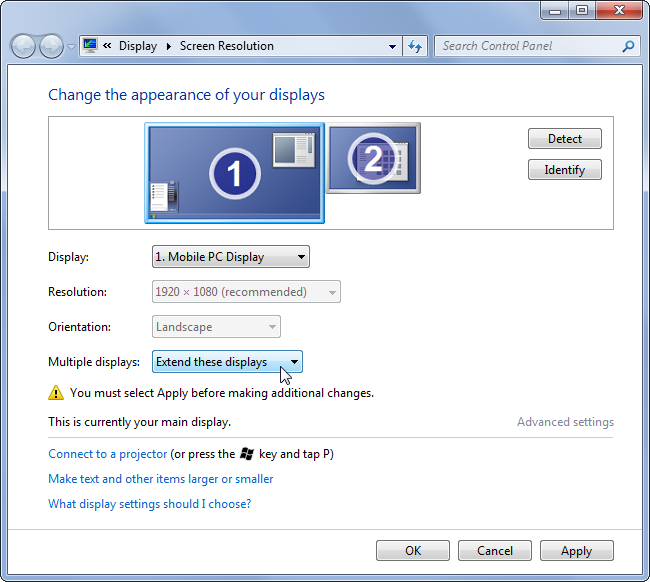
Windows 8 te permite extender la barra de tareas de Windows a través de monitores múltiples. Encontrarás esta opción en la ventana de opciones de la barra de tareas- haz clic derecho en la barra de tareas y selecciona Propiedades. Puedes también elegir dónde quieres que Windows muestre los botones de la barra de tareas para los programas abiertos- en cualquier monitor, o sólo en la barra de tareas del monitor asociado.
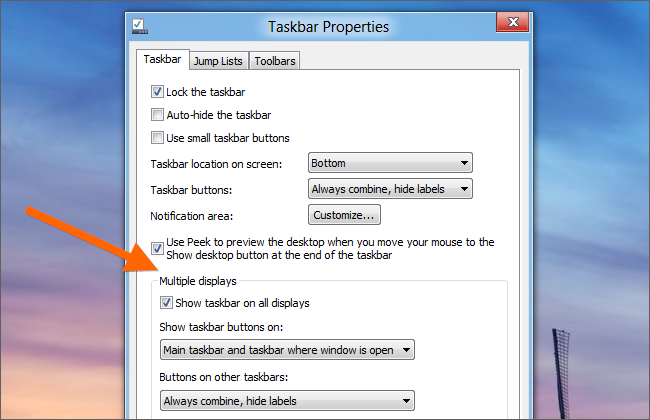
Windows 7 no tiene esas características tan convenientes incorporadas – tu segundo monitor no tendrá una barra de tareas. Para extender la barra de tareas en un monitor adicional, necesitarás una utilidad de terceros como el libre y de código abierto Dual Monitor Taskbar.
